Come annullare l'abbonamento Apple TV+
Pubblicato: 2022-12-13Sebbene Apple TV+ riesca a distinguersi per la sua attenzione alla fornitura di contenuti originali, ciò si traduce anche in una libreria di streaming molto più piccola rispetto ai servizi concorrenti. È facile fare baldoria e finire con niente di interessante da guardare.
Se sei pronto a farla finita con il tuo abbonamento Apple TV+ o la prova gratuita, puoi farlo facilmente su qualsiasi dispositivo che ti permetta di gestire i tuoi abbonamenti ID Apple.

Nonostante l'annullamento di Apple TV+, puoi continuare a utilizzare il servizio fino alla fine del periodo di abbonamento corrente. Ad esempio, se sei a metà di un abbonamento mensile o di prova, hai ancora un paio di settimane per lo streaming di programmi TV e film sui tuoi dispositivi.
Nota : se ti abboni a Apple One, l'unico modo per annullare Apple TV Plus è annullare l'abbonamento a Apple One. Non preoccuparti: puoi scegliere i servizi Apple (iCloud+, Apple Music, Apple Arcade, ecc.) che vuoi mantenere.
Annulla l'abbonamento a Apple TV+ su iPhone, iPad o iPod touch
Puoi annullare un abbonamento Apple TV+ su un iPhone, iPad o iPod touch tramite le app Impostazioni e Apple TV. Puoi farlo anche tramite l'App Store.
Annulla l'abbonamento Apple TV+ tramite Impostazioni
- Apri l'app Impostazioni sul tuo dispositivo iOS o iPadOS e tocca il tuo ID Apple nella parte superiore della pagina.
- Tocca Abbonamenti .
- Tocca Apple TV+ .
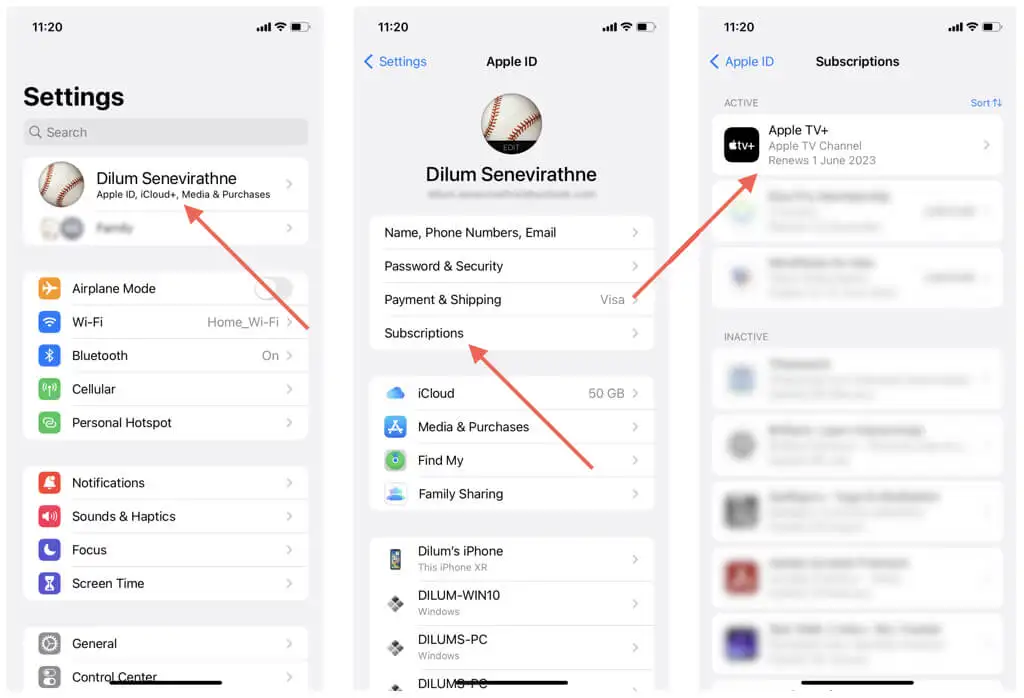
- Tocca il pulsante Annulla abbonamento .
- Tocca Conferma .
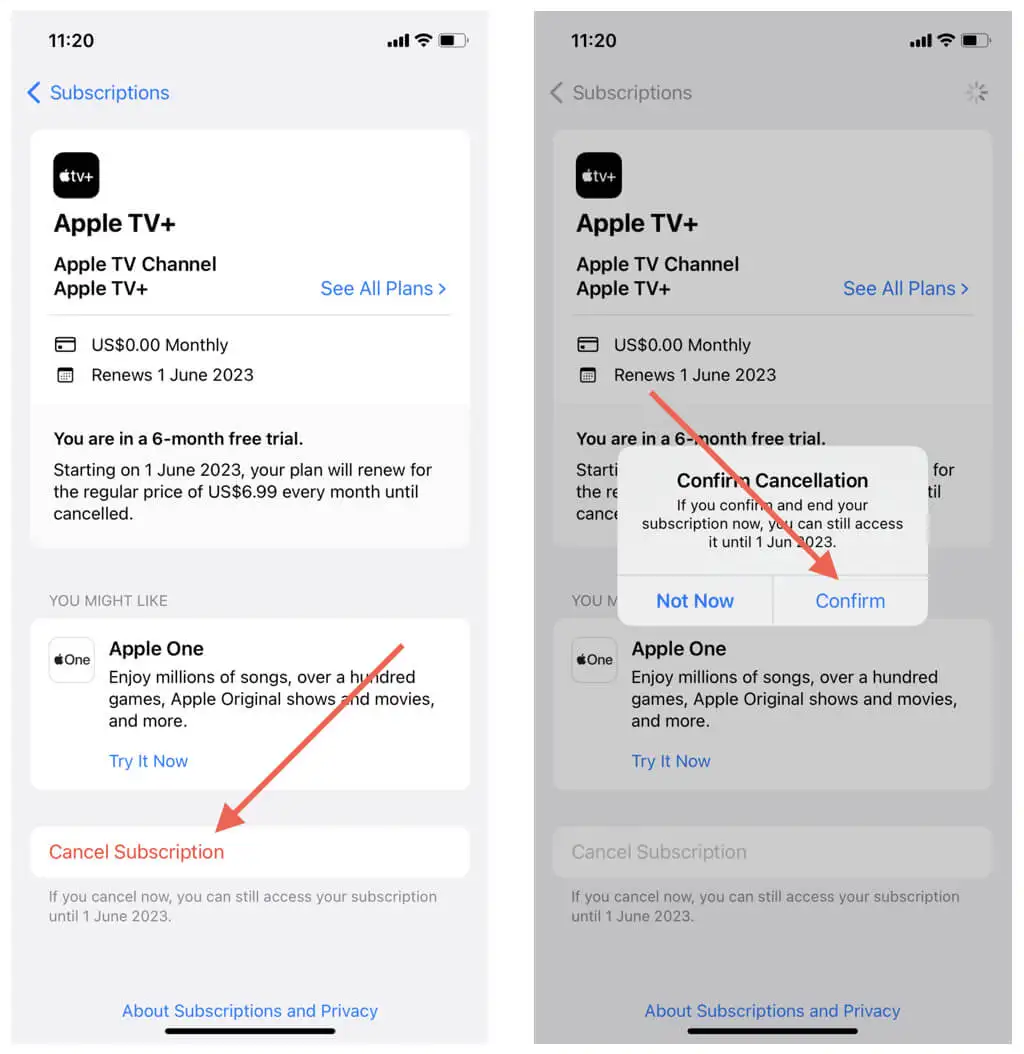
Annulla l'abbonamento Apple TV+ tramite Apple TV
- Apri l'app Apple TV e tocca l'icona del tuo profilo ID Apple in alto a destra sullo schermo.
- Tocca Abbonamenti .
- Seleziona Apple TV + .
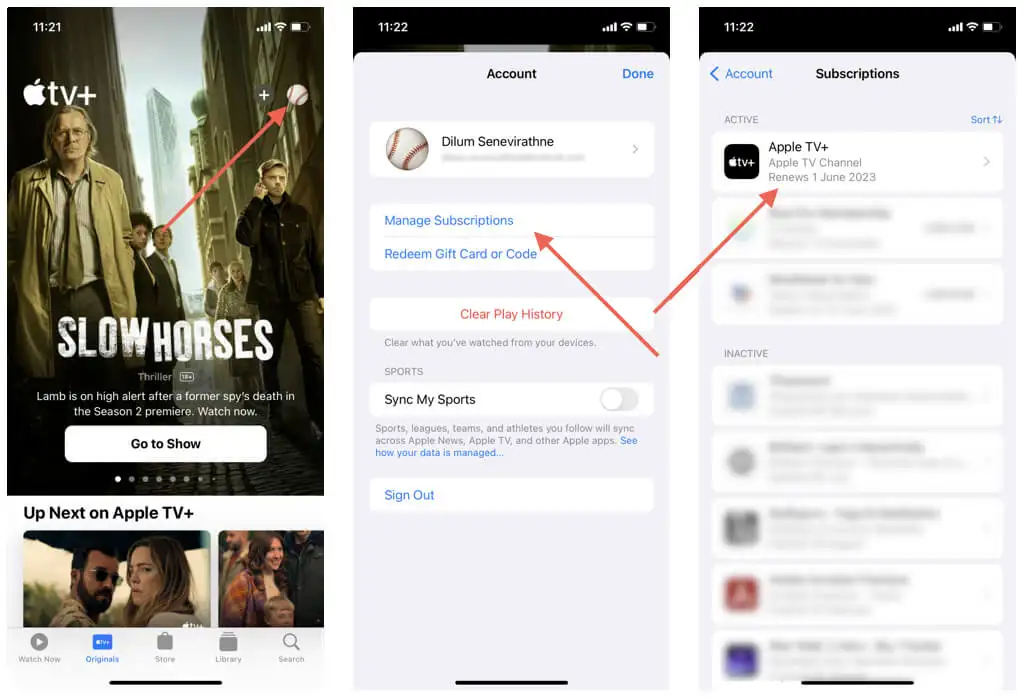
- Tocca Annulla abbonamento .
- Seleziona Conferma .

Annulla l'abbonamento Apple TV+ tramite App Store
- Apri l'App Store e tocca la tua immagine del profilo in alto a destra dello schermo.
- Tocca Abbonamenti .
- Tocca Apple TV+ .
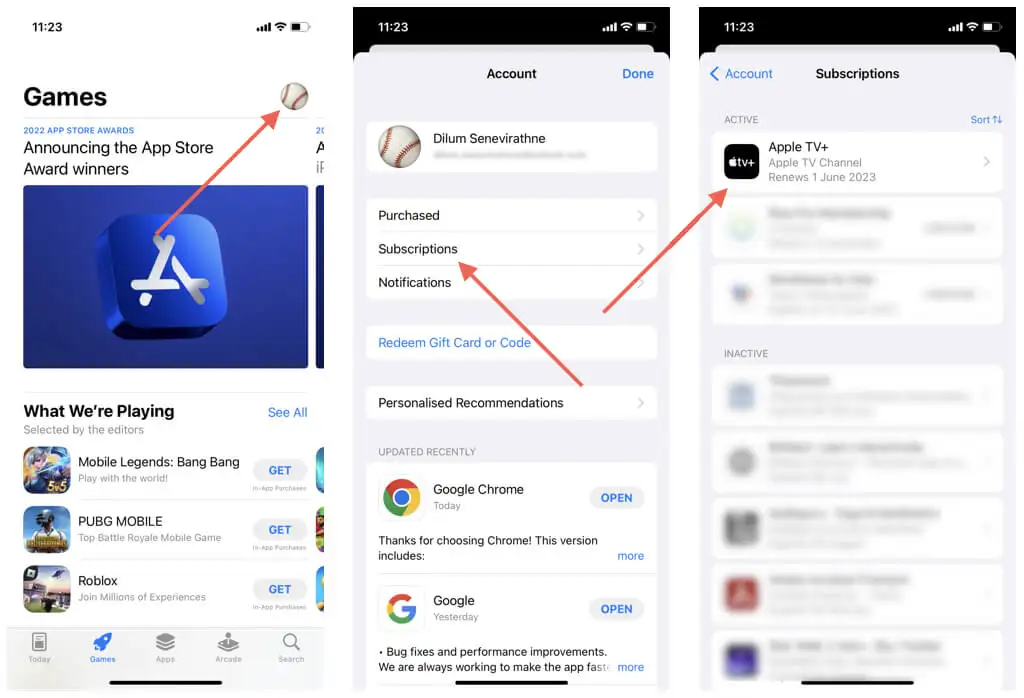
- Tocca Annulla abbonamento .
- Tocca Conferma .
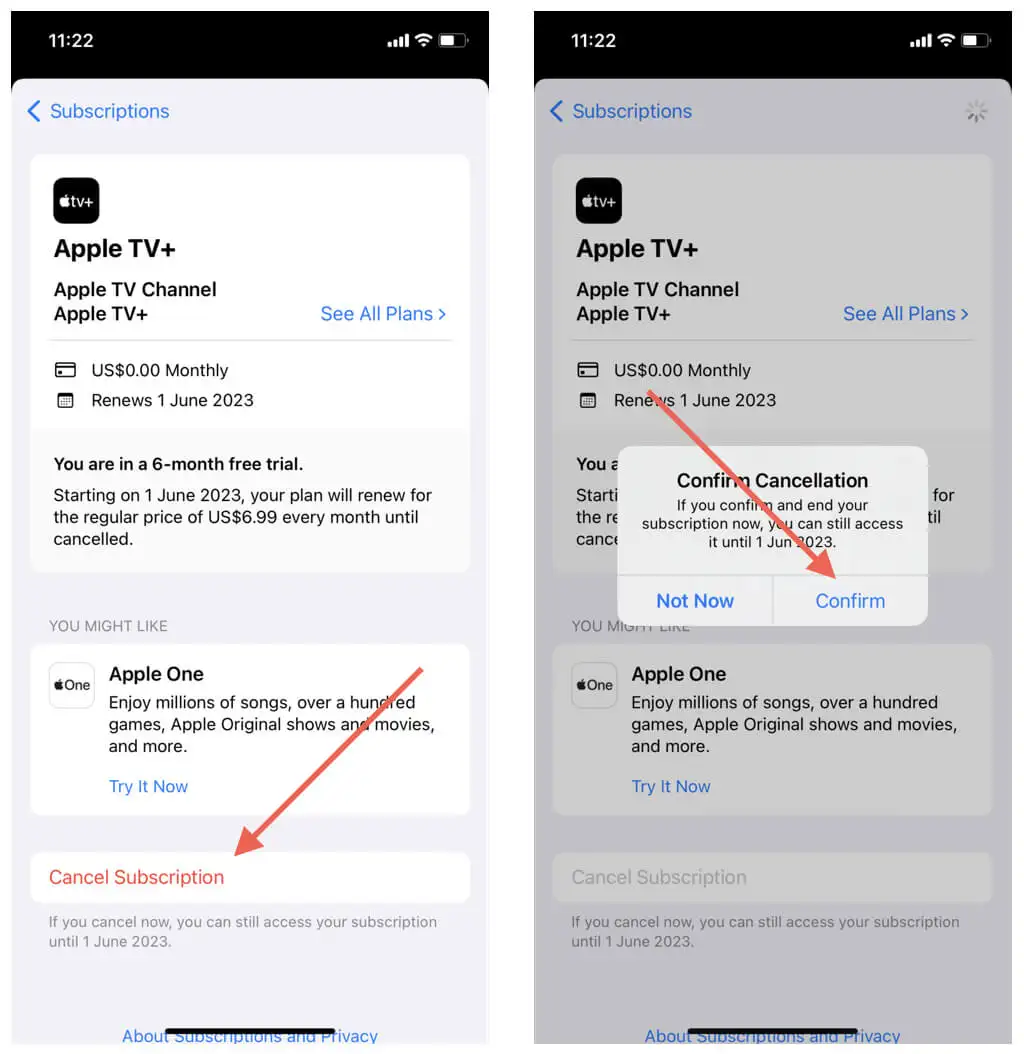
Annulla l'abbonamento Apple TV+ su Mac
Se guardi Apple TV+ su un Mac, puoi annullare l'abbonamento tramite la console Impostazioni di sistema, l'app Apple TV o l'App Store del Mac.
Annulla l'abbonamento Apple TV+ tramite le Impostazioni di sistema
- Apri il menu Apple e seleziona Impostazioni di sistema .
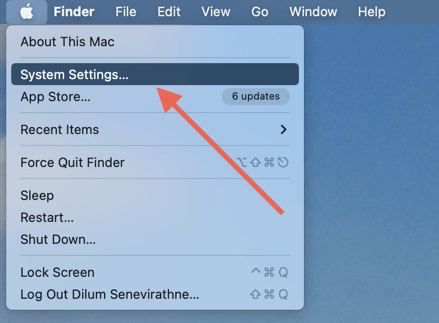
- Seleziona ID Apple > Contenuti multimediali e acquisti .
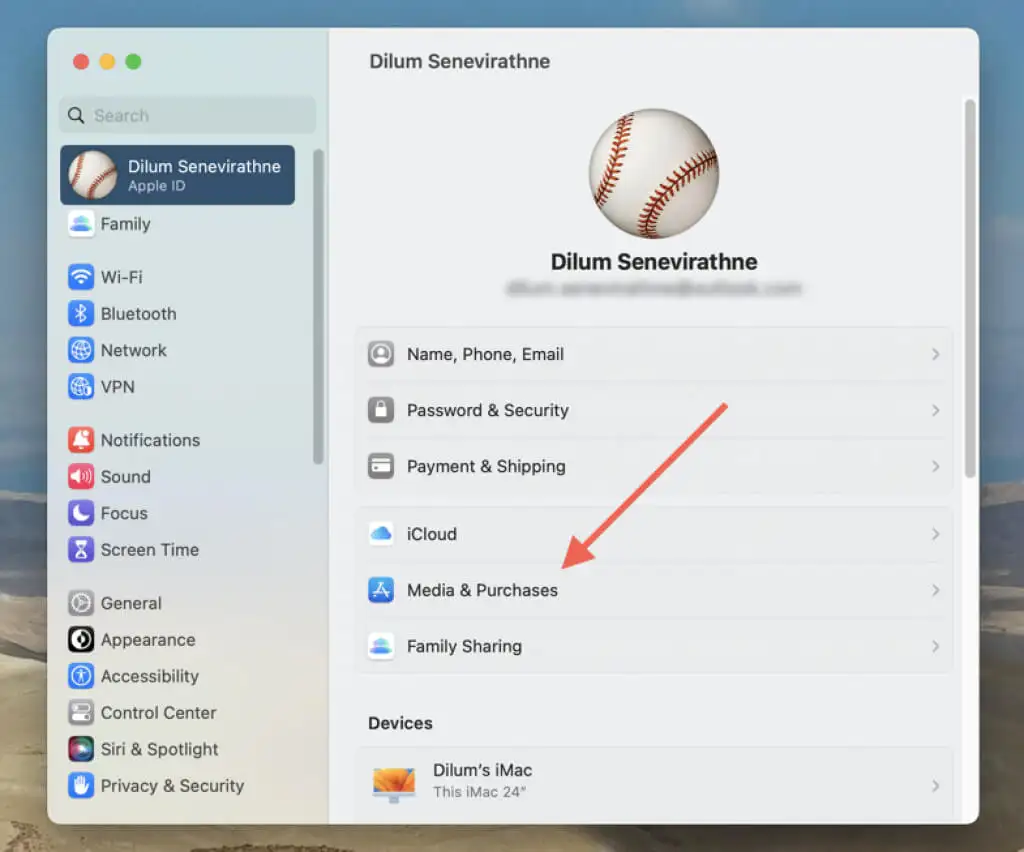
- Seleziona il pulsante Gestisci accanto a Abbonamenti .
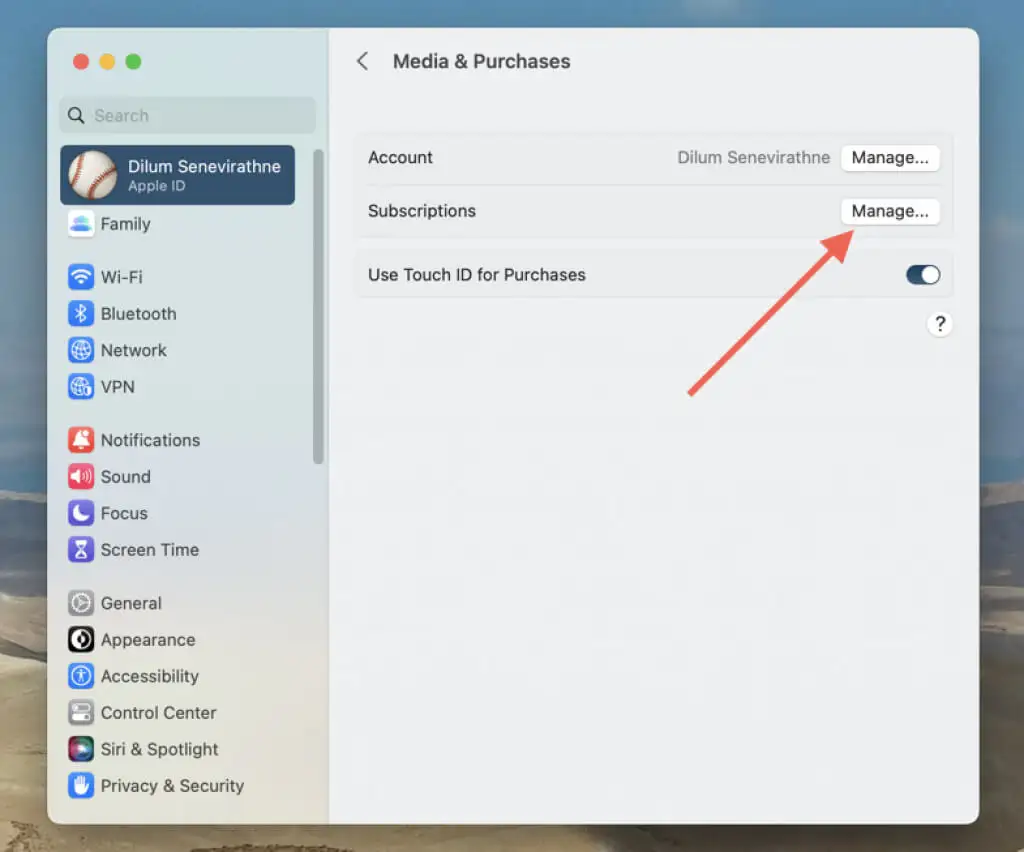
- Scorri Modifica accanto a Apple TV+ .
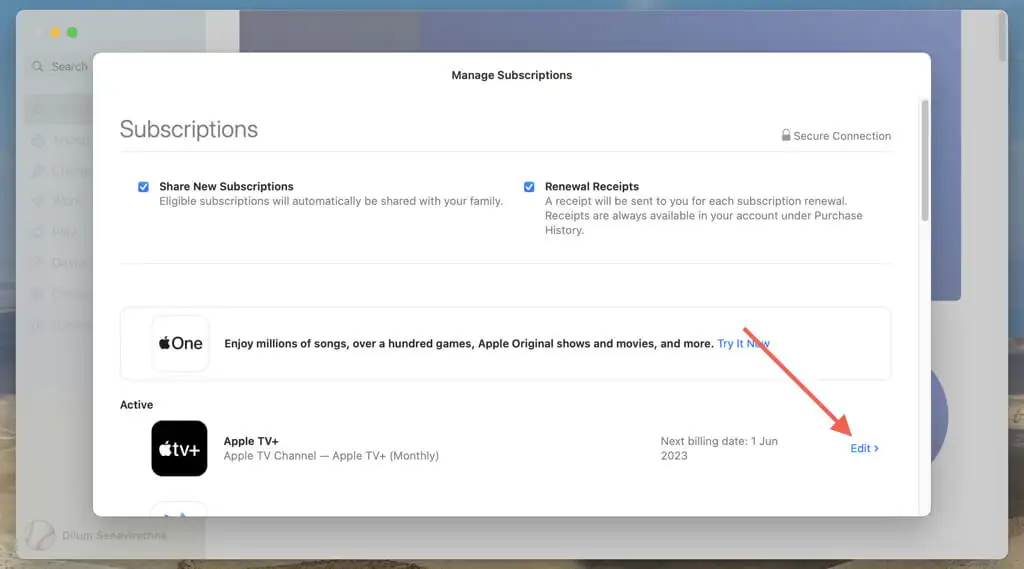
- Seleziona Annulla abbonamento .
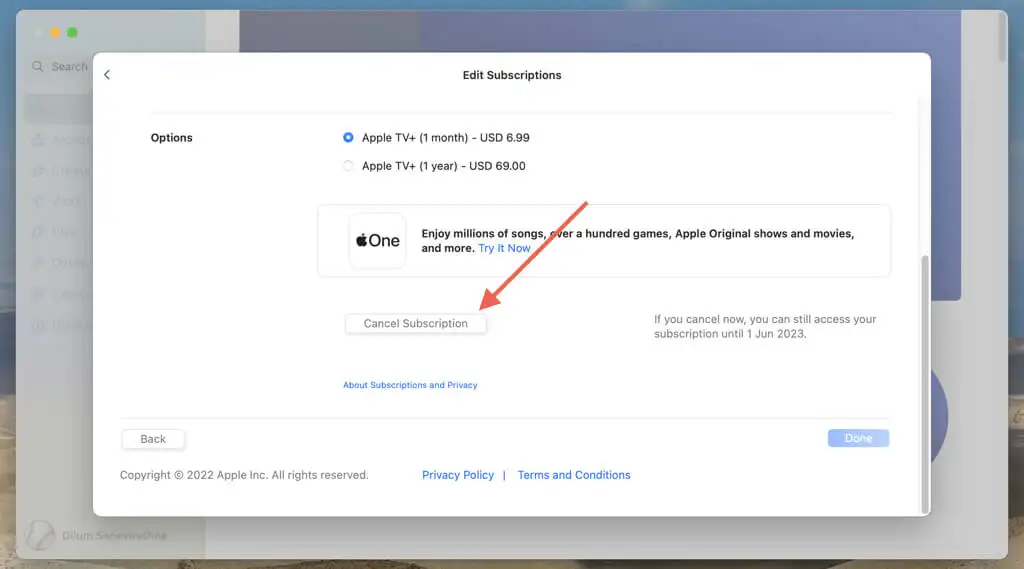
- Seleziona Conferma .
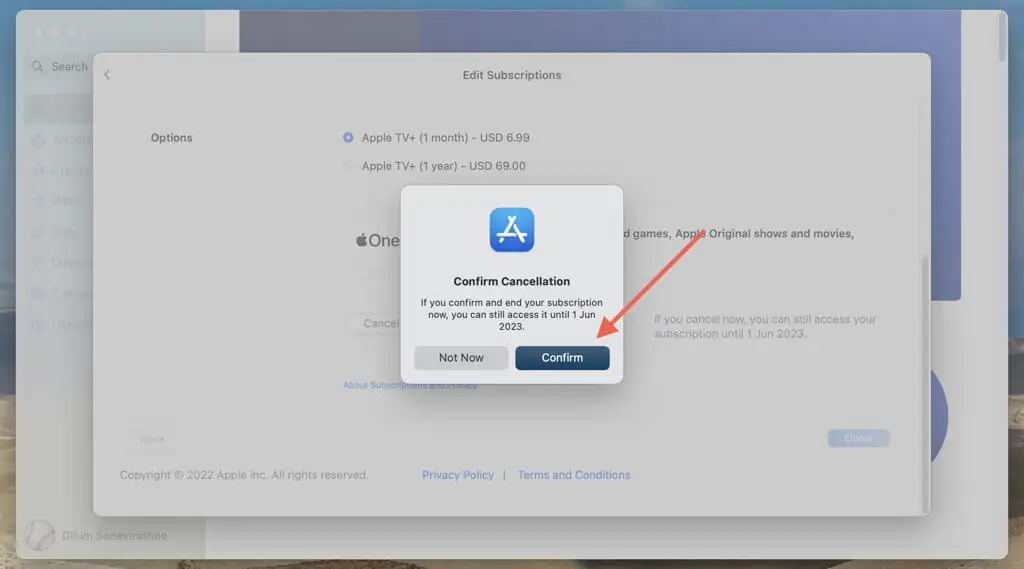
Annulla l'abbonamento Apple TV+ tramite Apple TV
- Apri Apple TV e seleziona Account > Impostazioni account nella barra dei menu.
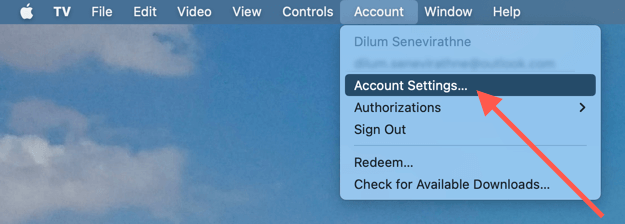
- Inserisci la password del tuo ID Apple e seleziona Accedi .
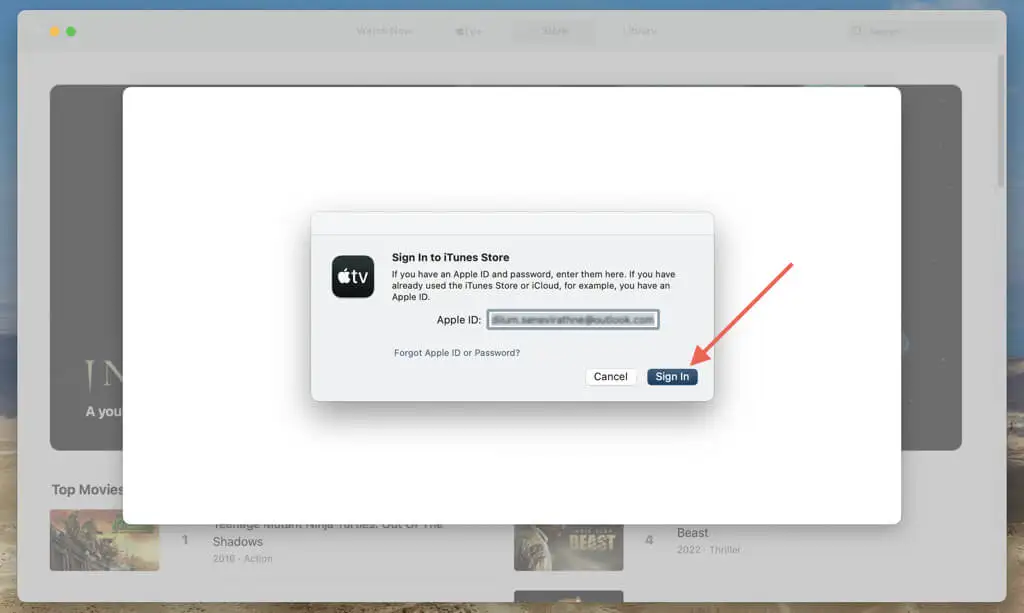
- Scorri verso il basso e seleziona Gestisci accanto a Abbonamenti .
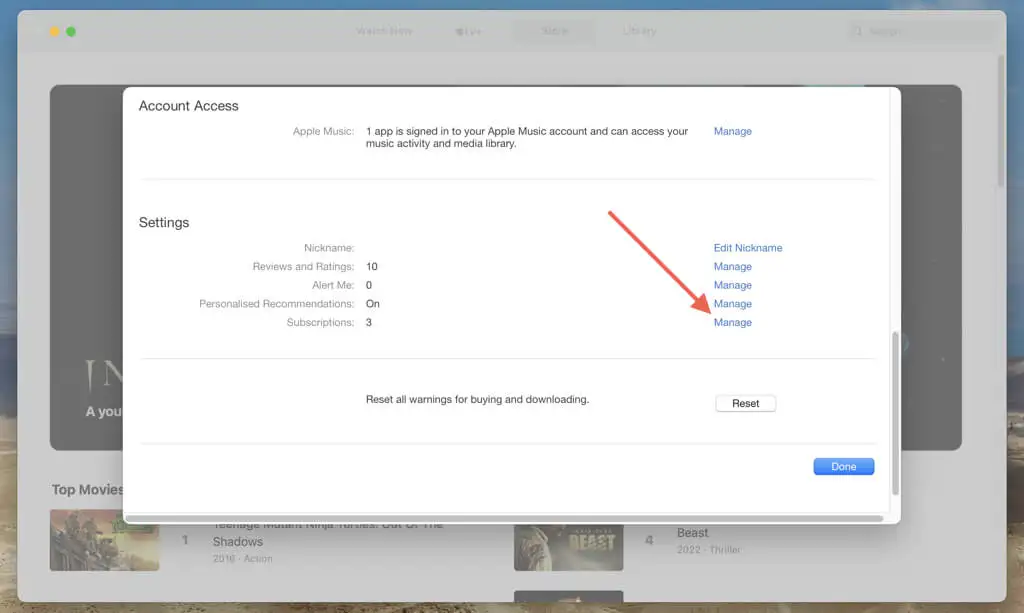
- Seleziona Modifica accanto a Apple TV+ .
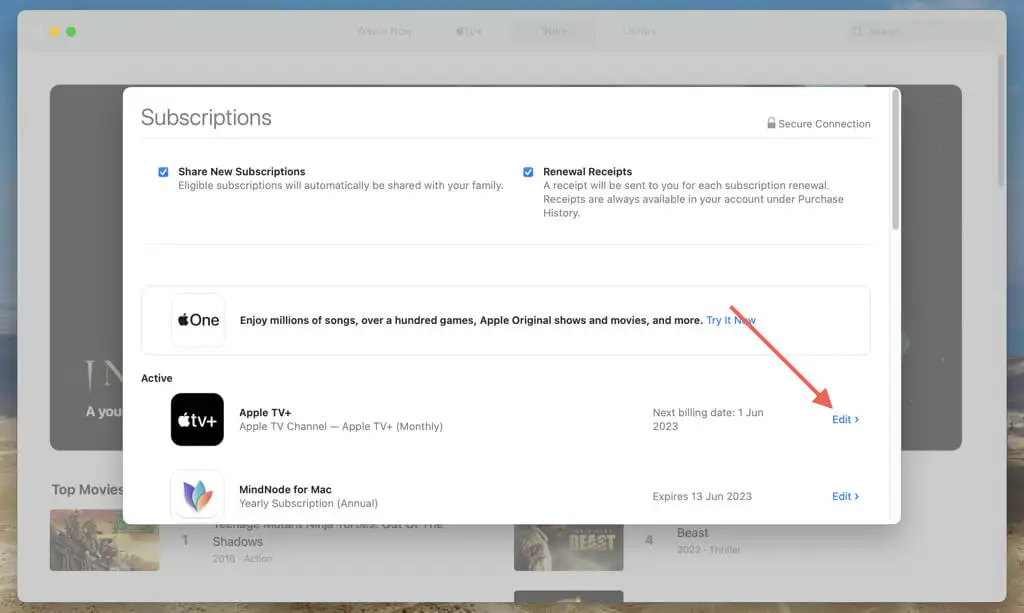
- Seleziona Annulla abbonamento .
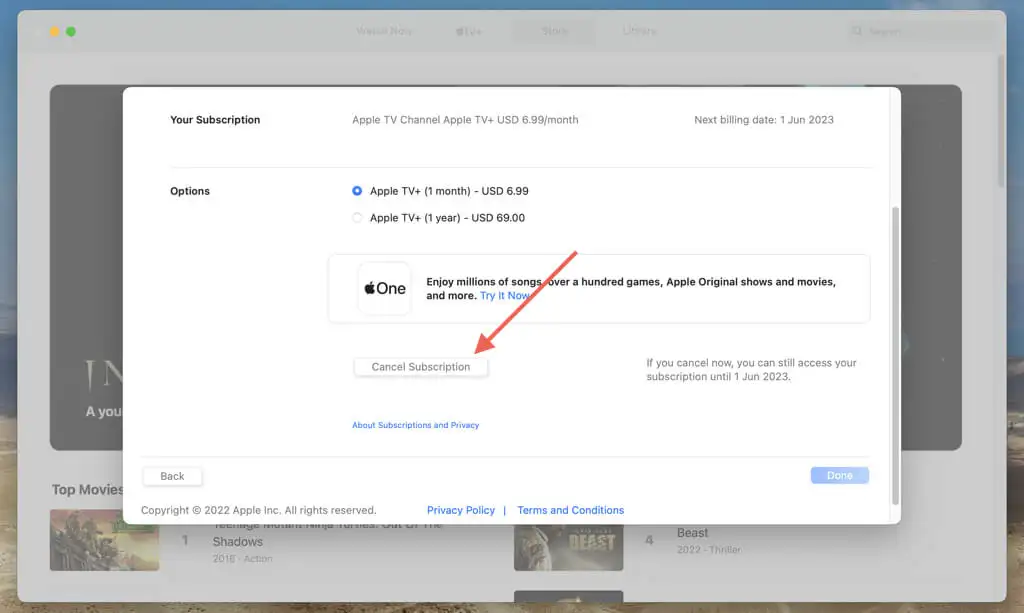
- Seleziona Conferma .
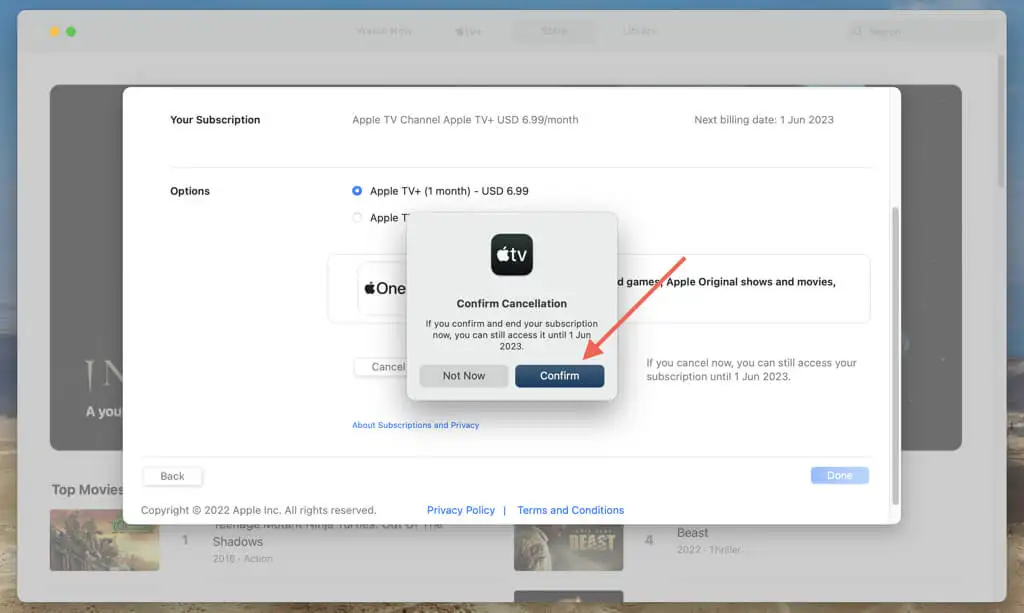
Annulla l'abbonamento Apple TV+ tramite App Store
- Apri l'App Store e seleziona Store > Account sulla barra dei menu.
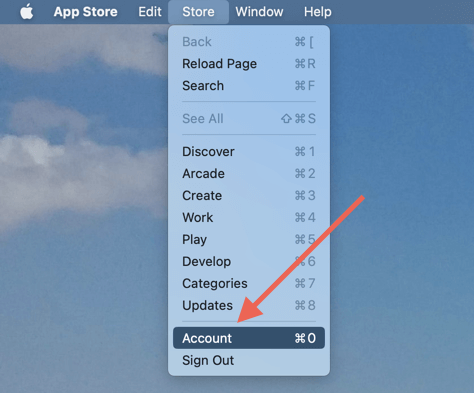
- Scorri verso il basso e seleziona Gestisci accanto a Abbonamenti .
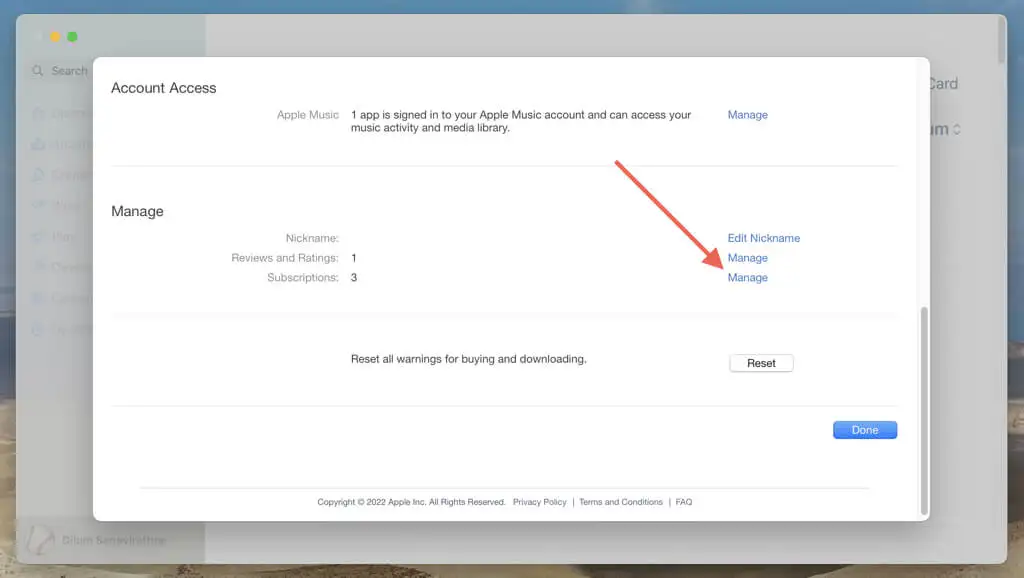
- Seleziona Modifica accanto a Apple TV+ .
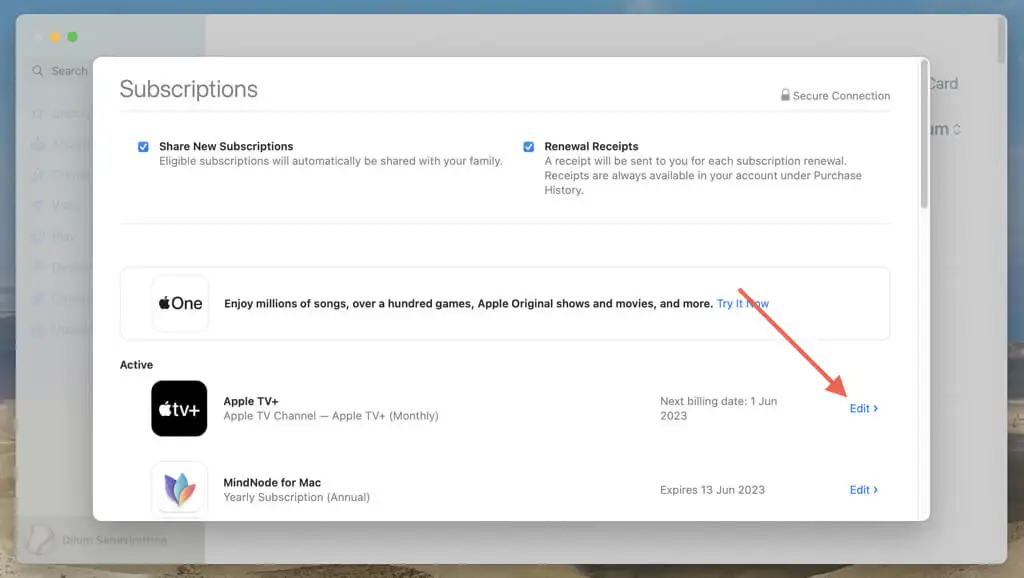
- Seleziona Annulla abbonamento .
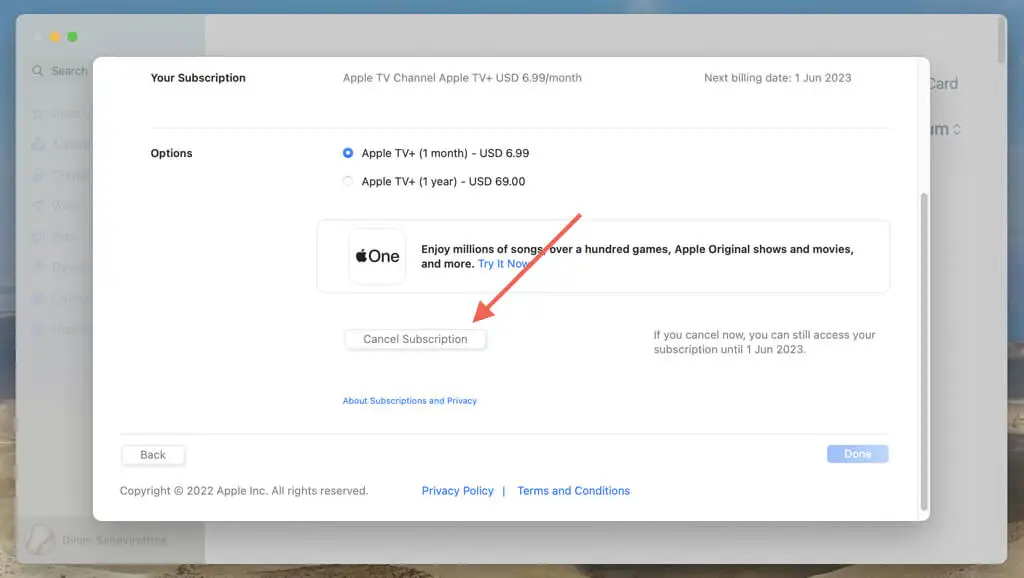
- Seleziona Conferma .
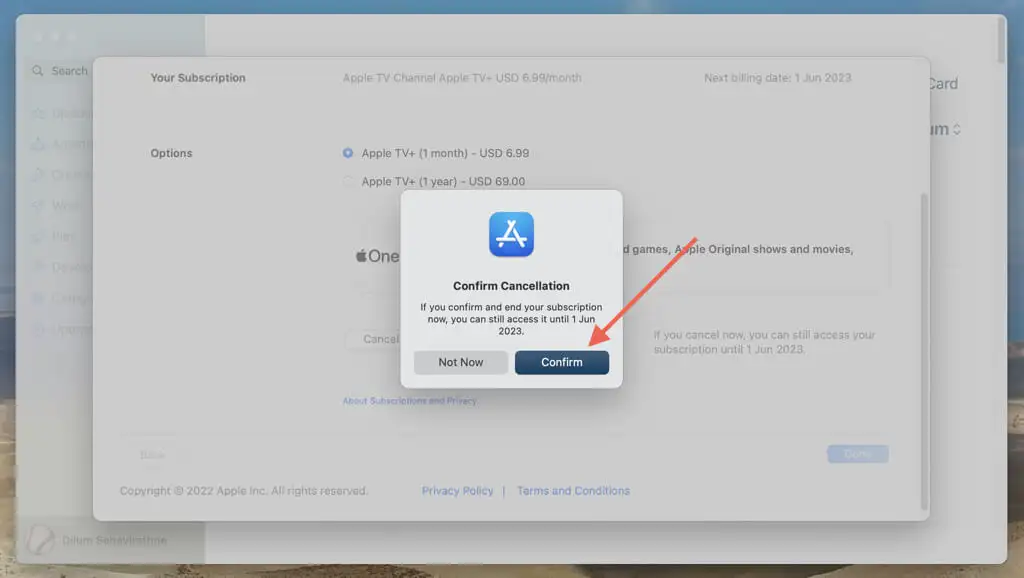
Annulla l'abbonamento Apple TV+ su un dispositivo Apple TV
Se possiedi una Apple TV, ecco cosa devi fare per annullare il tuo abbonamento Apple TV+ tramite il dispositivo di streaming.

- Seleziona Impostazioni nella schermata principale di Apple TV.
- Seleziona Utenti e account .
- Scegli il tuo nome utente dalle sezioni Utente predefinito o Utente aggiuntivo .
- Scorri verso il basso fino alla sezione Gestisci e seleziona Abbonamenti .
- Seleziona Apple TV + – Canale .
- Seleziona Annulla abbonamento .
- Seleziona Conferma .
Annulla l'abbonamento Apple TV+ su Apple Watch
Anche se non puoi guardare Apple TV+ su un Apple Watch, puoi utilizzare il tuo dispositivo watchOS per annullare un abbonamento Apple TV+. Hai un paio di modi per farlo: tramite le impostazioni di watchOS o l'App Store.
Annulla l'abbonamento Apple TV+ tramite Impostazioni
- Premi la corona digitale e seleziona Impostazioni .
- Tocca il tuo ID Apple .
- Tocca Abbonamenti .
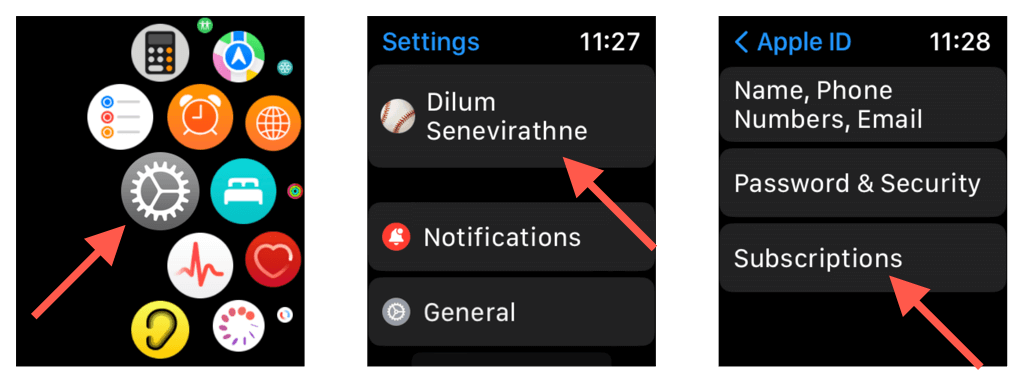
- Seleziona Apple TV + .
- Tocca Annulla abbonamento .
- Seleziona Conferma .
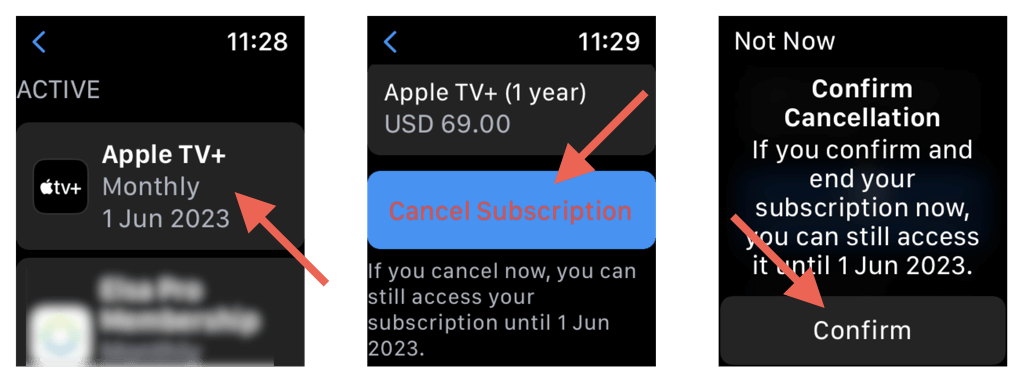
Annulla l'abbonamento Apple TV+ tramite App Store
- Premi la corona digitale e tocca il Icona dell'App Store .
- Scorri verso il basso e tocca Account .
- Seleziona Abbonamenti .
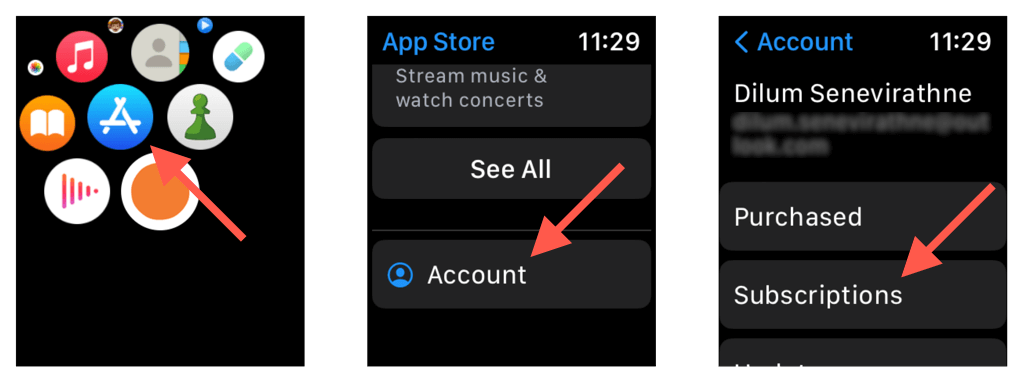
- Seleziona Apple TV + .
- Tocca Annulla abbonamento .
- Tocca Conferma .
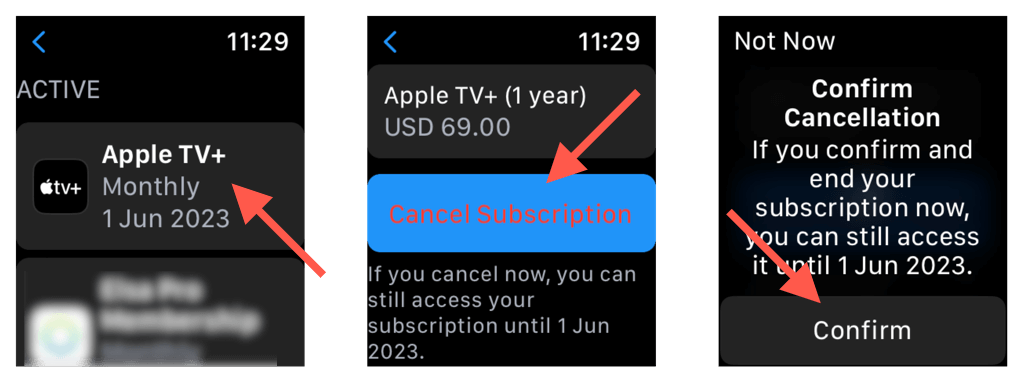
Annulla l'abbonamento Apple TV+ su dispositivi di streaming di terze parti
Per annullare un abbonamento Apple TV su una console per videogiochi (ad es. PlayStation 5 o Xbox Series X) o un dispositivo di streaming di terze parti come Amazon Fire TV, devi:
- Apri l'app Apple TV e seleziona Impostazioni nell'angolo in alto a destra.
- Seleziona Account .
- Scegli Gestisci abbonamenti .
- Seleziona Apple TV+ (canale Apple TV) .
- Seleziona Annulla abbonamento .
- Seleziona Conferma .
Annulla l'abbonamento Apple TV+ sull'app Web Apple TV
L'app Web di Apple TV, che ti consente di trasmettere contenuti in streaming su dispositivi non Apple come Windows e Android, ti consente anche di gestire il tuo abbonamento. Ecco cosa devi fare per annullarlo.
- Visita tv.apple.com sul tuo browser web e seleziona Accedi .
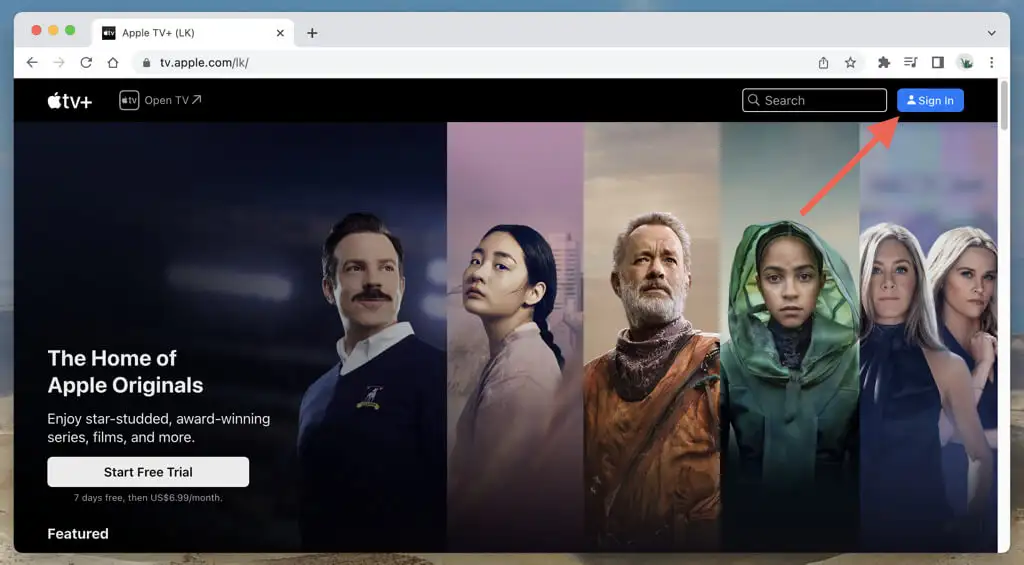
- Accedi ad Apple TV con il tuo ID Apple.
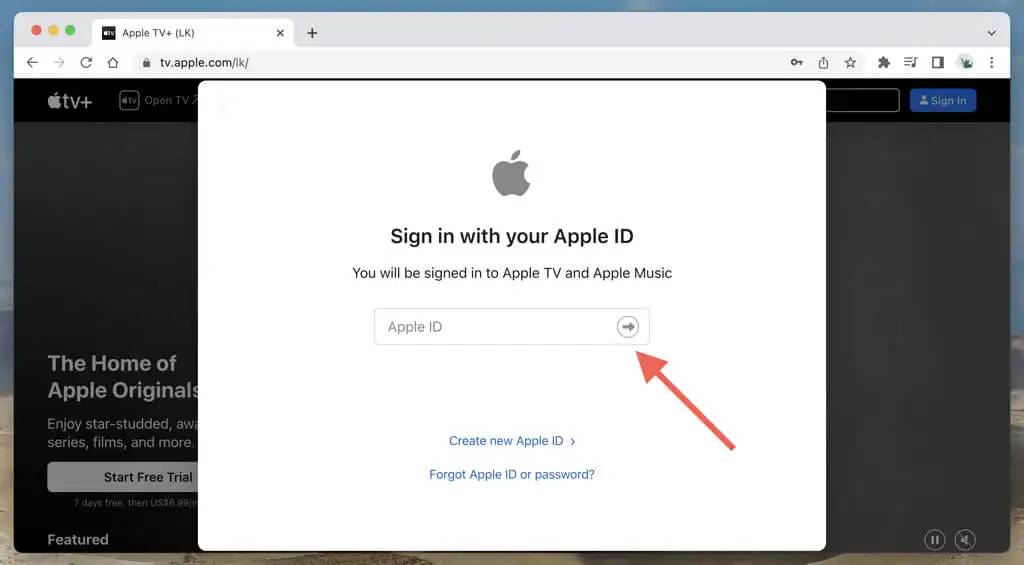
- Seleziona l'icona dell'account nell'angolo in alto a destra dello schermo e scegli Impostazioni .
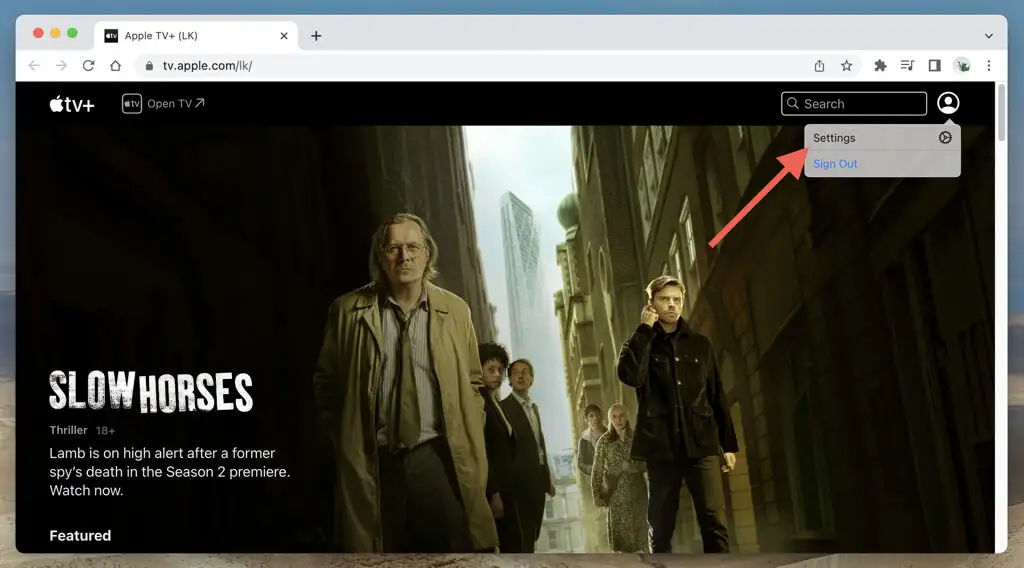
- Scorri verso il basso fino alla sezione Abbonamenti e seleziona Gestisci .
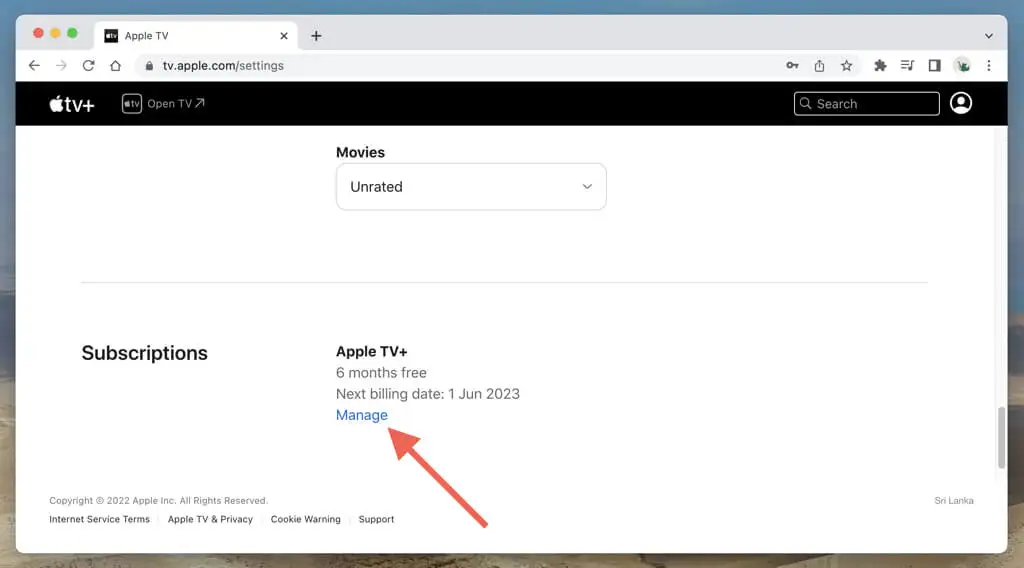
- Seleziona Annulla abbonamento .
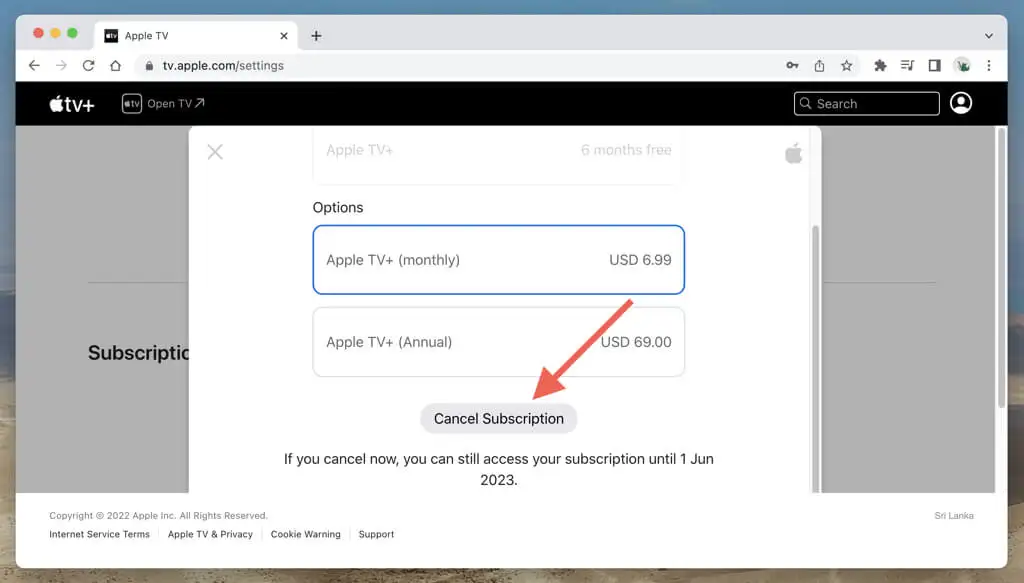
- Seleziona Annulla abbonamento di nuovo per confermare.
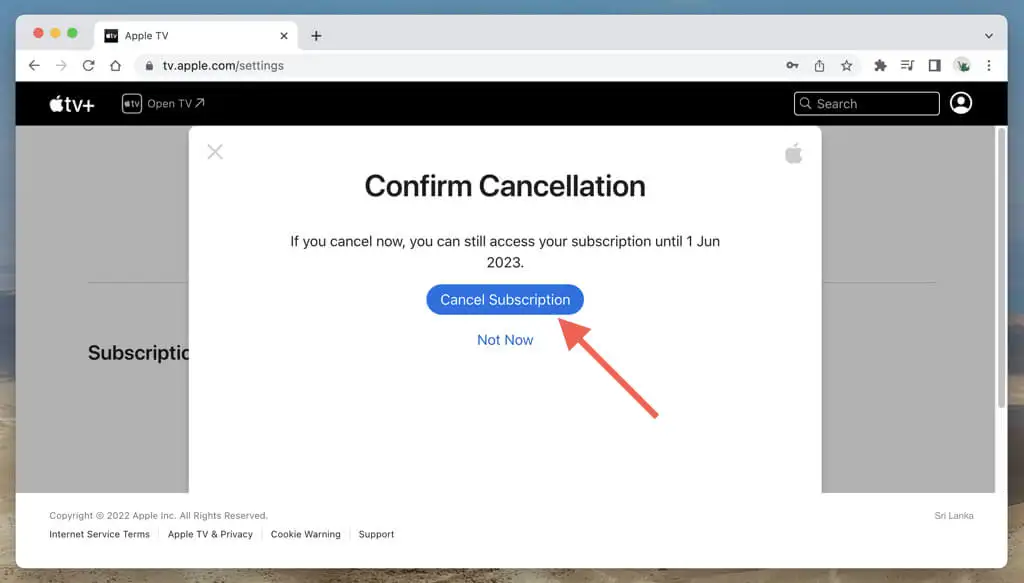
Annulla l'abbonamento Apple TV+ utilizzando iTunes su PC
Se esegui lo streaming di Apple TV+ sul tuo PC, puoi annullare l'abbonamento tramite l'app web di Apple TV su un browser web. In alternativa, puoi utilizzare iTunes se hai configurato il programma.
- Apri iTunes e seleziona Account > Visualizza Il mio account sulla barra dei menu.
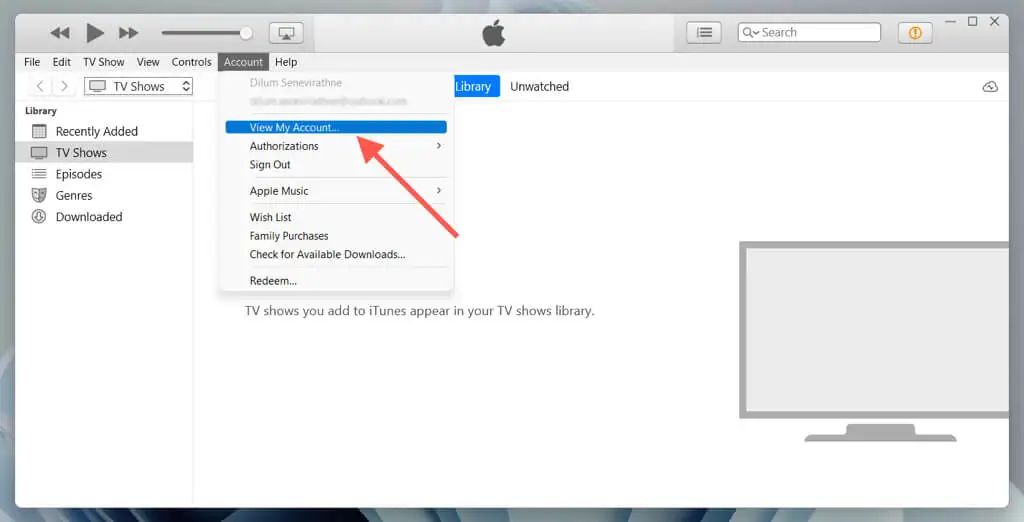
- Scorri verso il basso e seleziona Gestisci accanto a Abbonamenti .
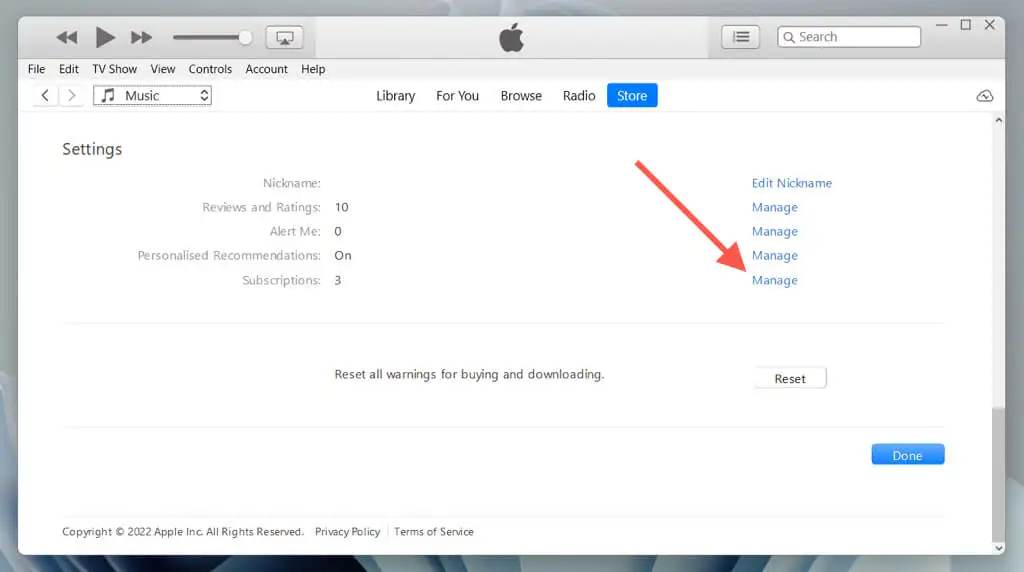
- Seleziona Modifica accanto a Apple TV+ .
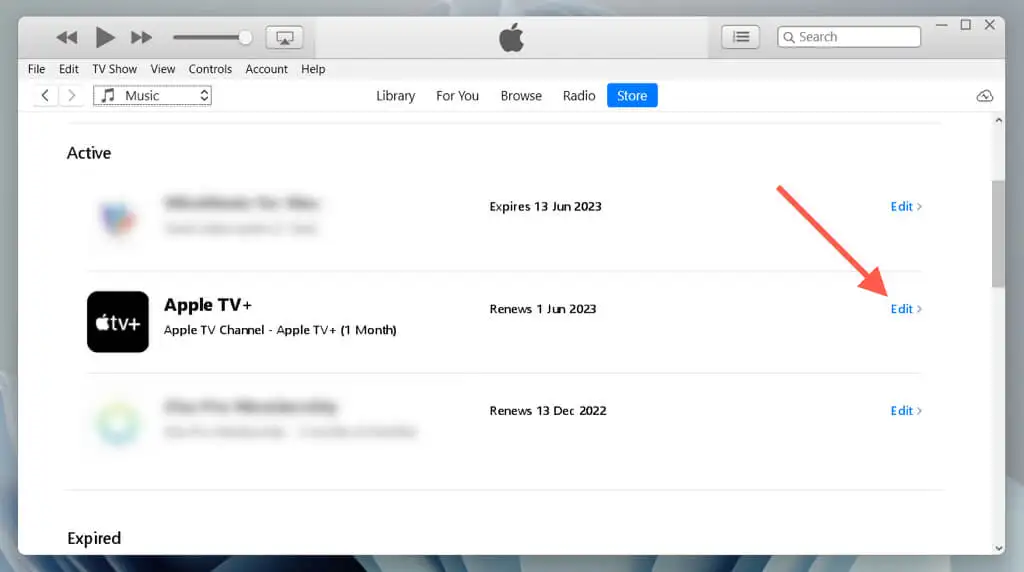
- Seleziona Annulla abbonamento .
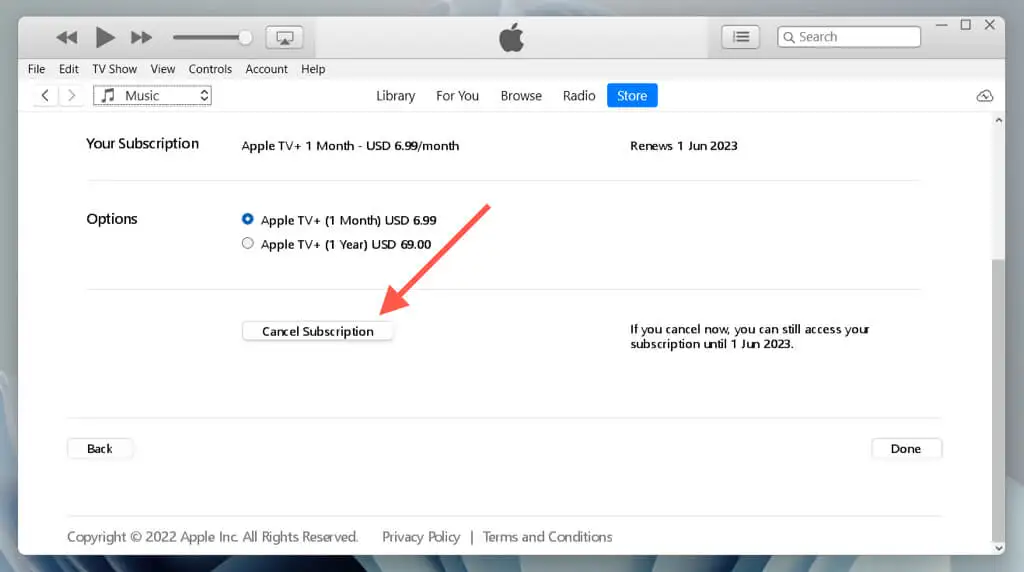
- Seleziona Conferma .
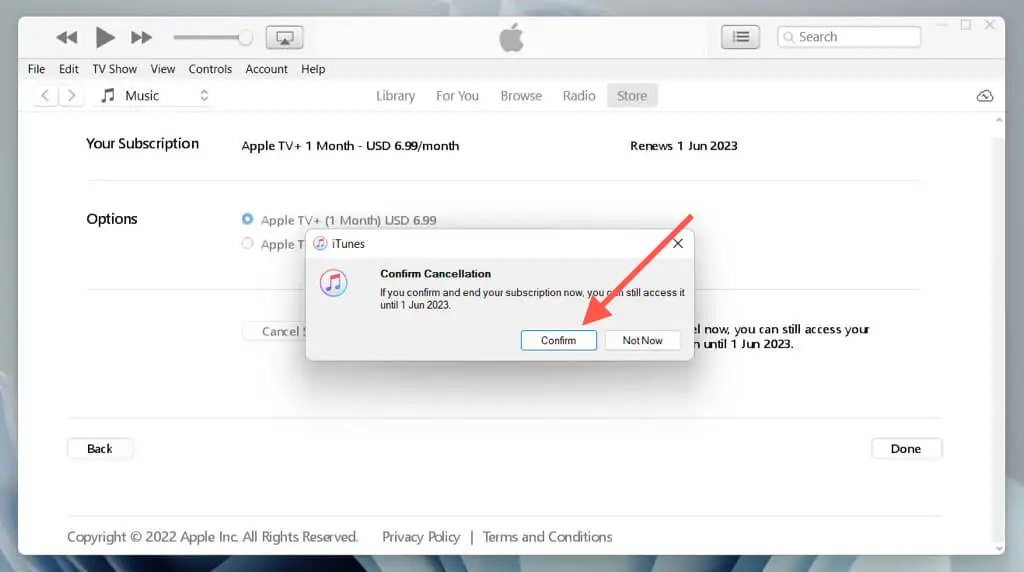
Passa a un altro servizio di abbonamento video
Hai annullato l'abbonamento a Apple TV Plus, ma ricordati di riprodurre in streaming ciò che desideri fino alla fine del ciclo di fatturazione o del periodo di prova corrente. Inoltre, controlla altri servizi di streaming come Netflix, HBO Max o Disney Plus nel frattempo.
Se l'annullamento di Apple TV+ era troppo vicino alla fine del periodo di abbonamento, potresti comunque ricevere un addebito. Contatta l'assistenza Apple per un rimborso se ciò accade.
